如何在Word 2007中查找格式?您可以使用“查找”命令来搜索Word 2007文档以获取格式信息。例如,如果您只想查找黑体字错误一词的那些实例,则可以这样做。
本示例在文档中搜索字体大小为24点的文本鹅蛋。
1.召唤“查找和替换”对话框。
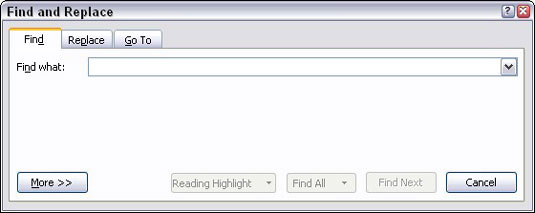
2.在“查找内容”框中键入“鹅蛋”。如果只想搜索格式,则将“查找内容”文本框留为空白。
3.如果需要,请单击“更多”按钮以显示“查找和替换”对话框的底部。
4.如果没有格式按钮可用,然后单击它。
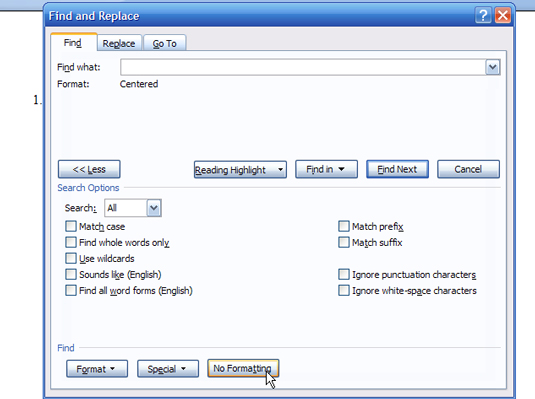
5.单击格式按钮。
6.从弹出列表中选择“字体”。
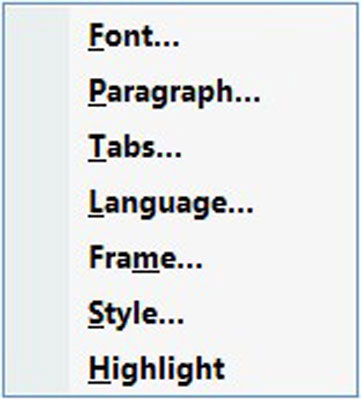
将出现“查找字体”对话框,您可以在其中设置各种文本属性(例如,粗体或下划线),或设置特定字体的字体(例如,Courier或Times New Roman)。在此示例中,您要搜索24点高的文本。
7.从大小列表中选择24。
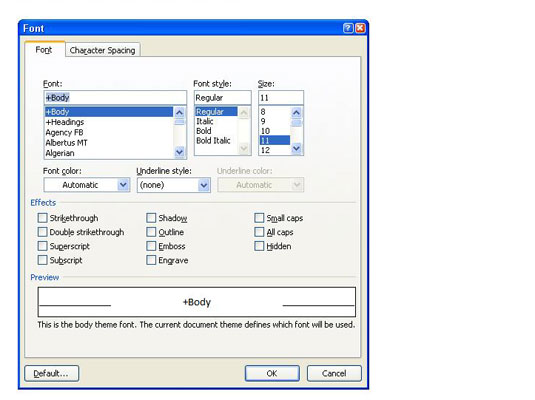
8.单击确定。
“查找字体”对话框消失,返回“查找并替换”对话框。
注意“查找内容”框正下方的文本。它说:“格式:字体:24点。” 该文本告诉您Word现在将仅找到24点高的文本。
9.(可选)要一次搜索多个格式属性,请重复步骤5至8。
单击“查找下一个”按钮以查找格式化的文本。
 office办公软件入门基础教程
office办公软件入门基础教程
